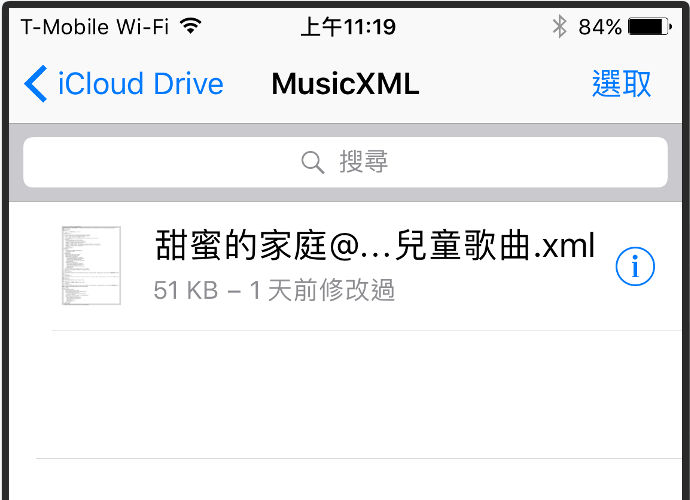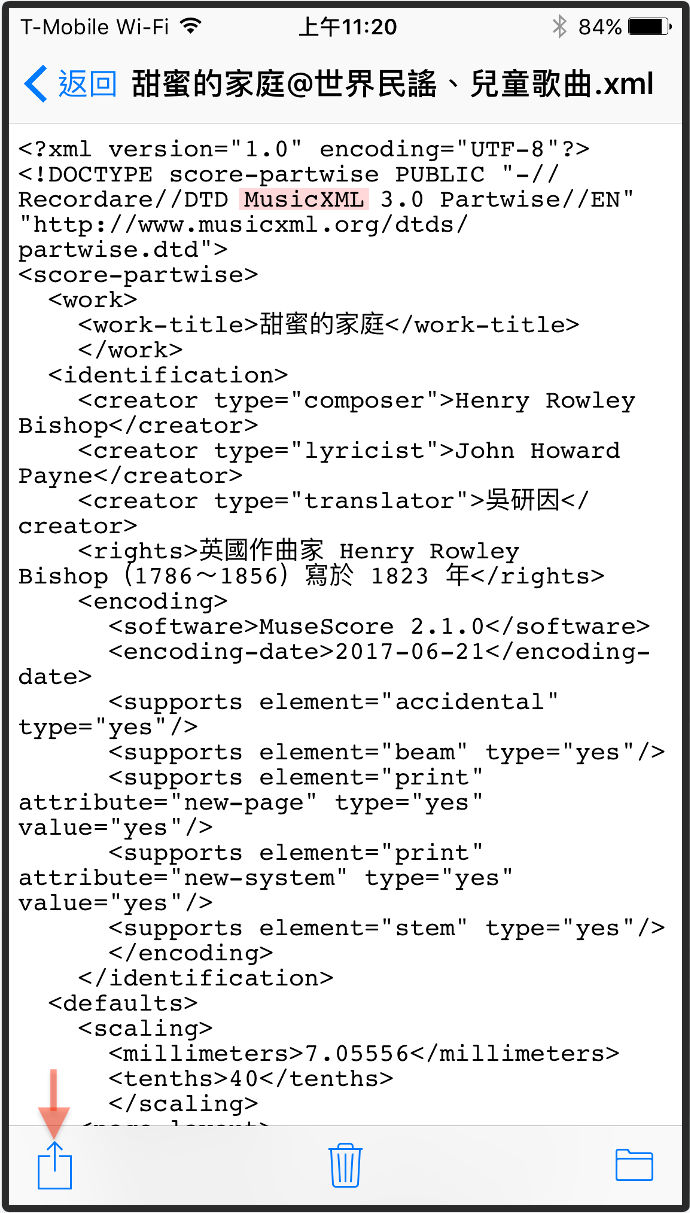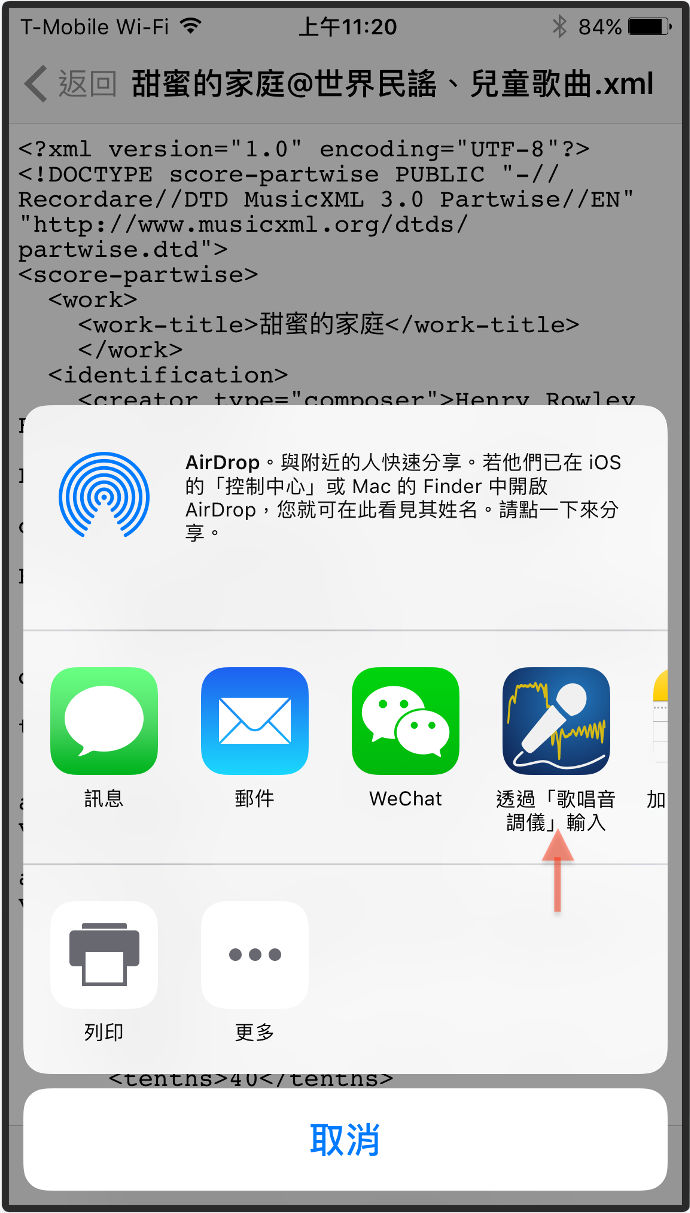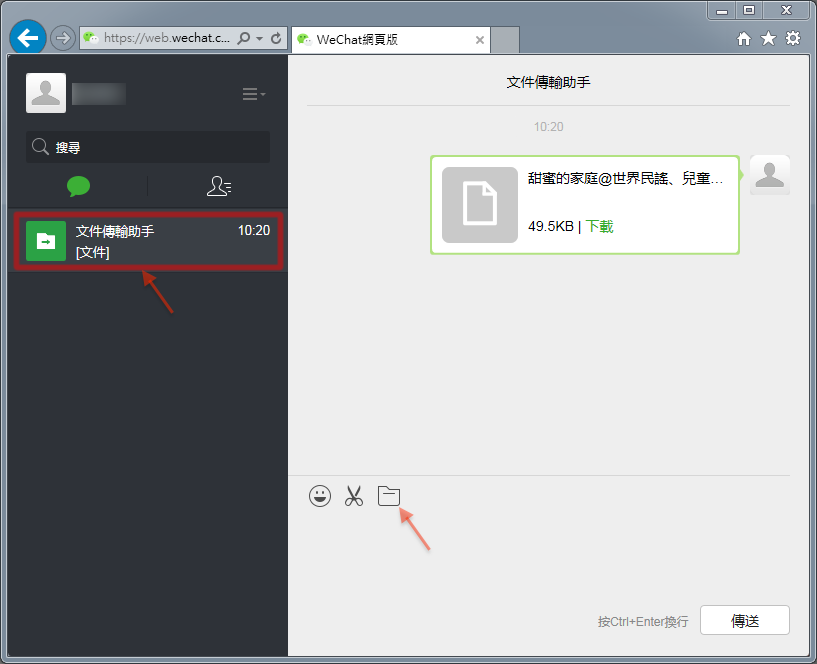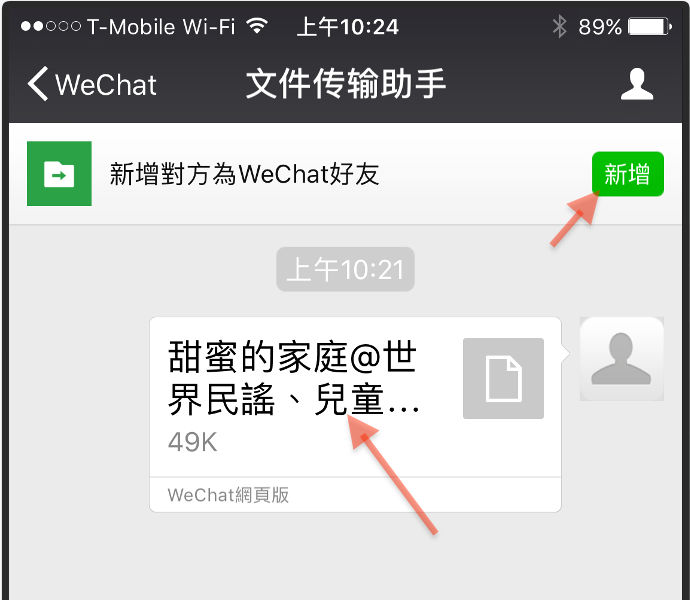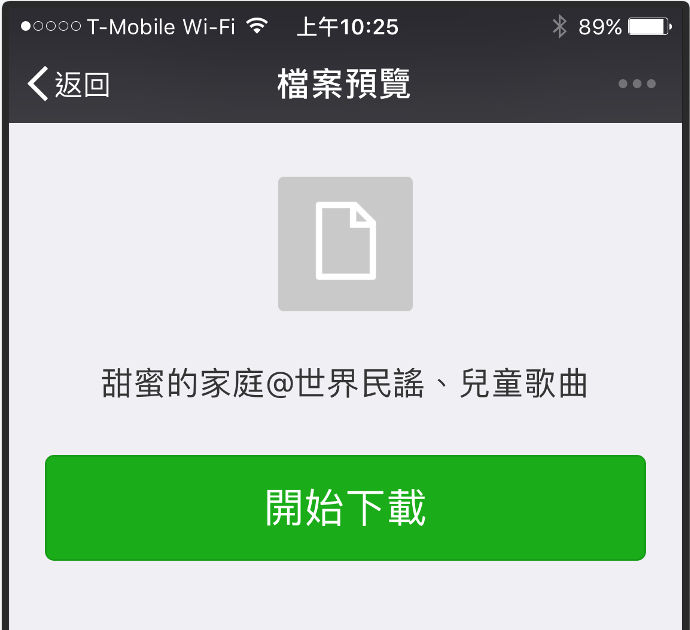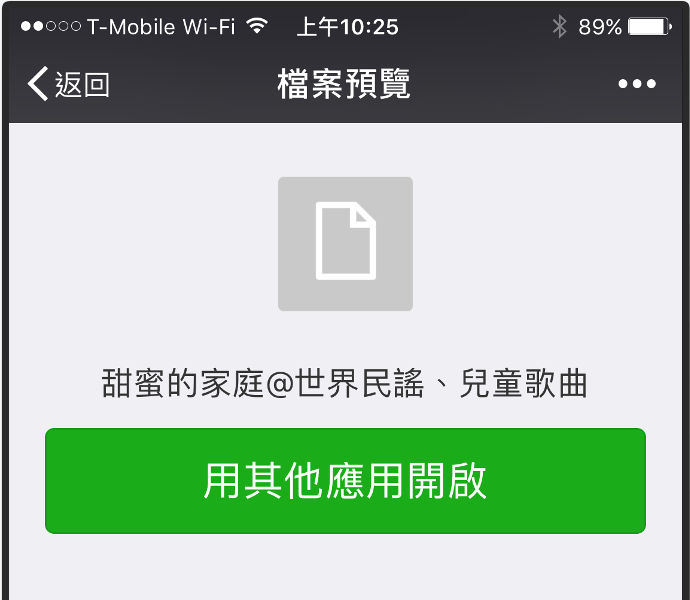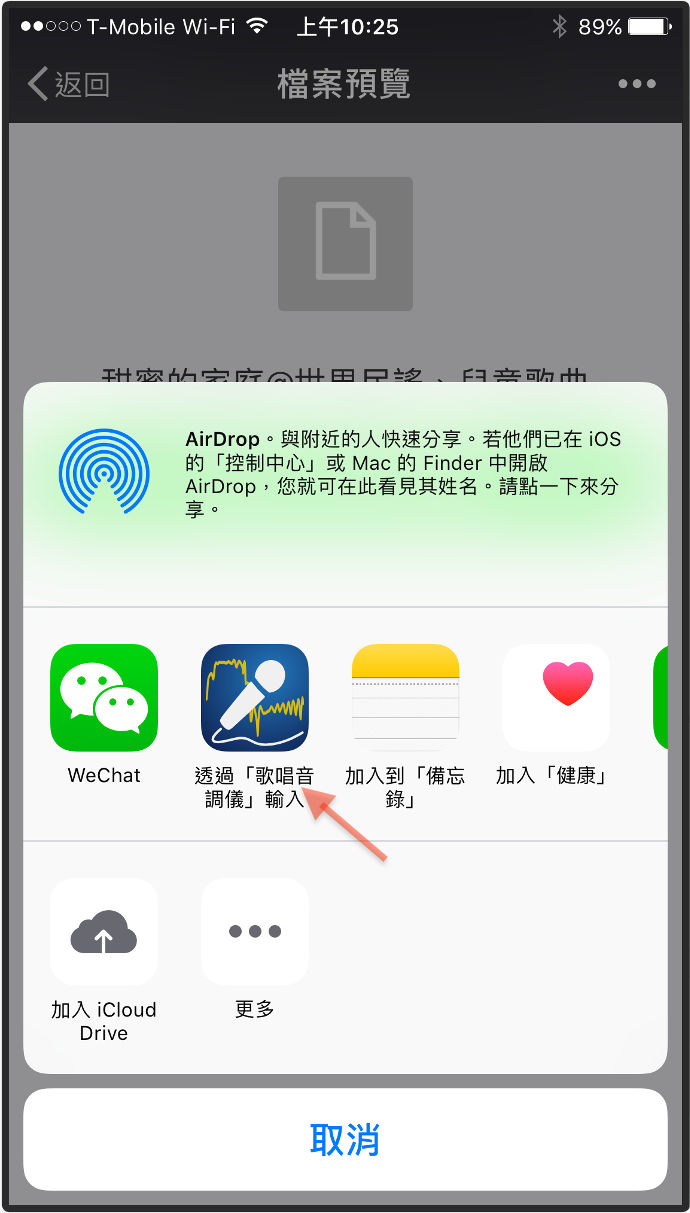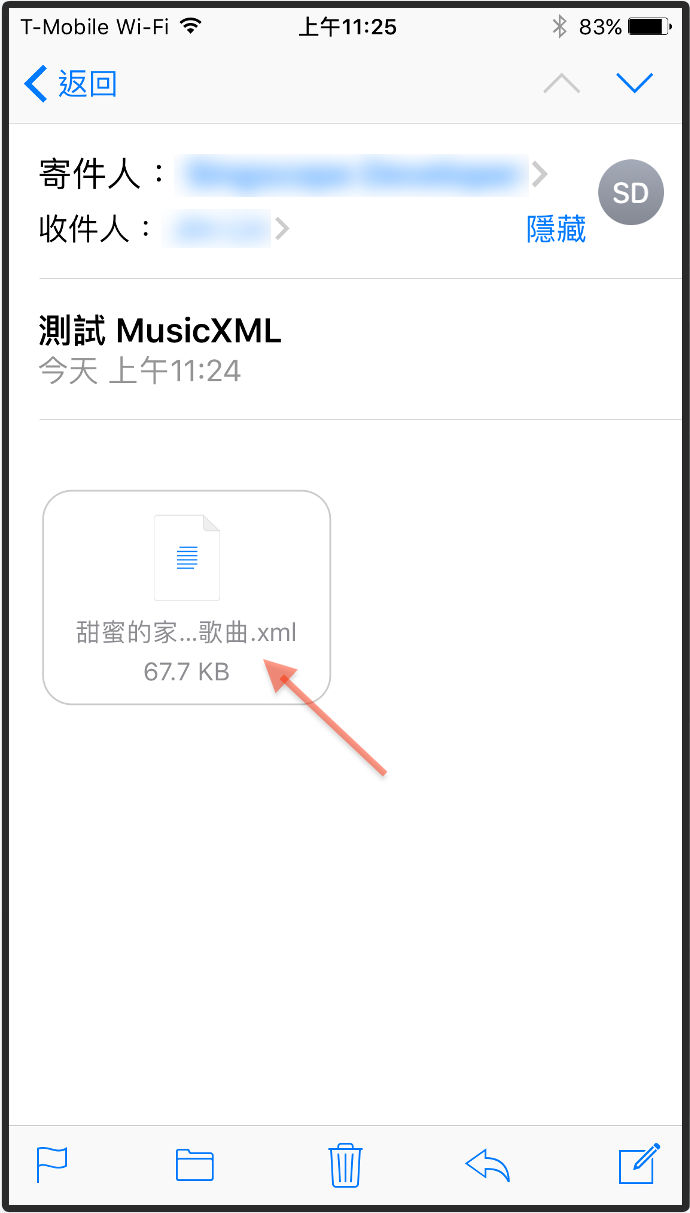1. 使用 AirDrop
如果您用的是支援 AirDrop 的 Mac 電腦,最快的方法是使用 AirDrop 直接將檔案傳輸到 iPhone 上的 歌唱音調儀 App。
![]()
1.1 打開 iPhone,同時也在 Mac 上用 Finder 開啟 AirDrop 資料夾。如果設定正常的話,在 AirDrop 資料夾裏就會顯示您的 iPhone 的圖像。接下來只要將檔案用滑鼠拖放到圖像上即可,如下圖所示:
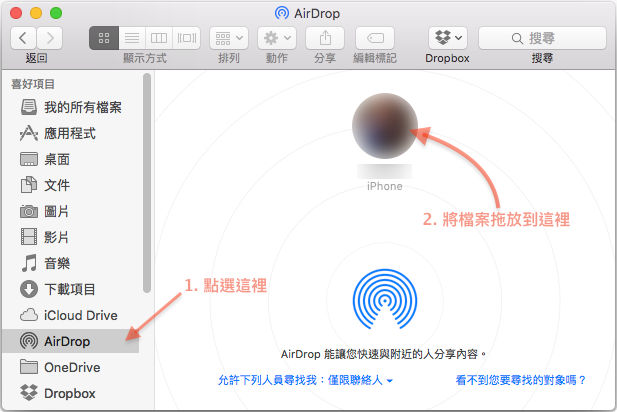
1.2 這時在 iPhone 上就會顯示收到檔案的訊息。
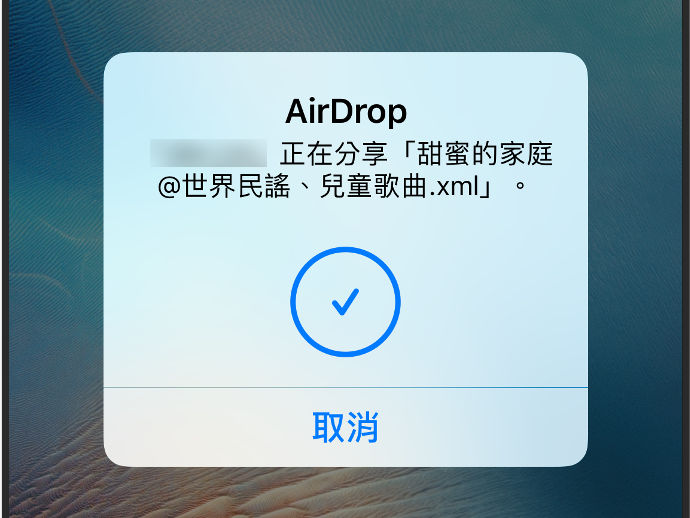
1.3 在「AirDrop 打開檔案的 App」上點選「歌唱音調儀」就可將樂譜檔案傳輸給 歌唱音調儀 了。
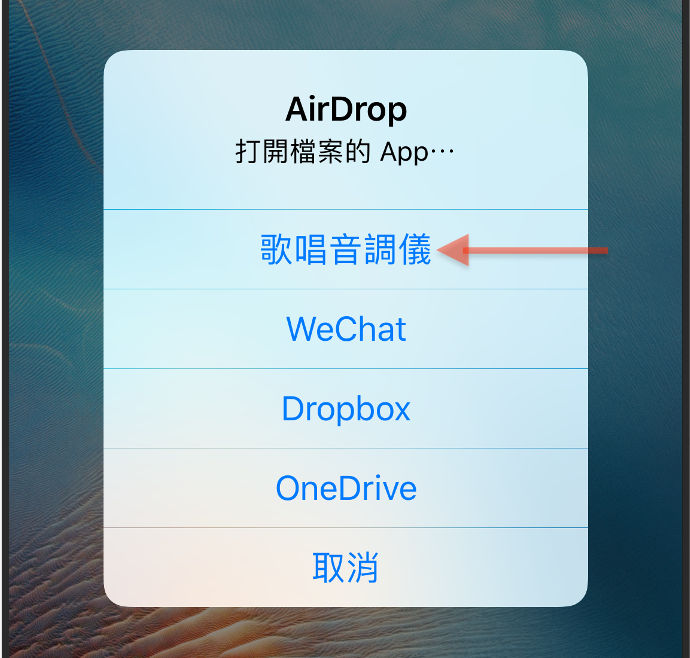
1.4 檔案匯入到 歌唱音調儀 App 後,會存放到「我的歌譜集」中。
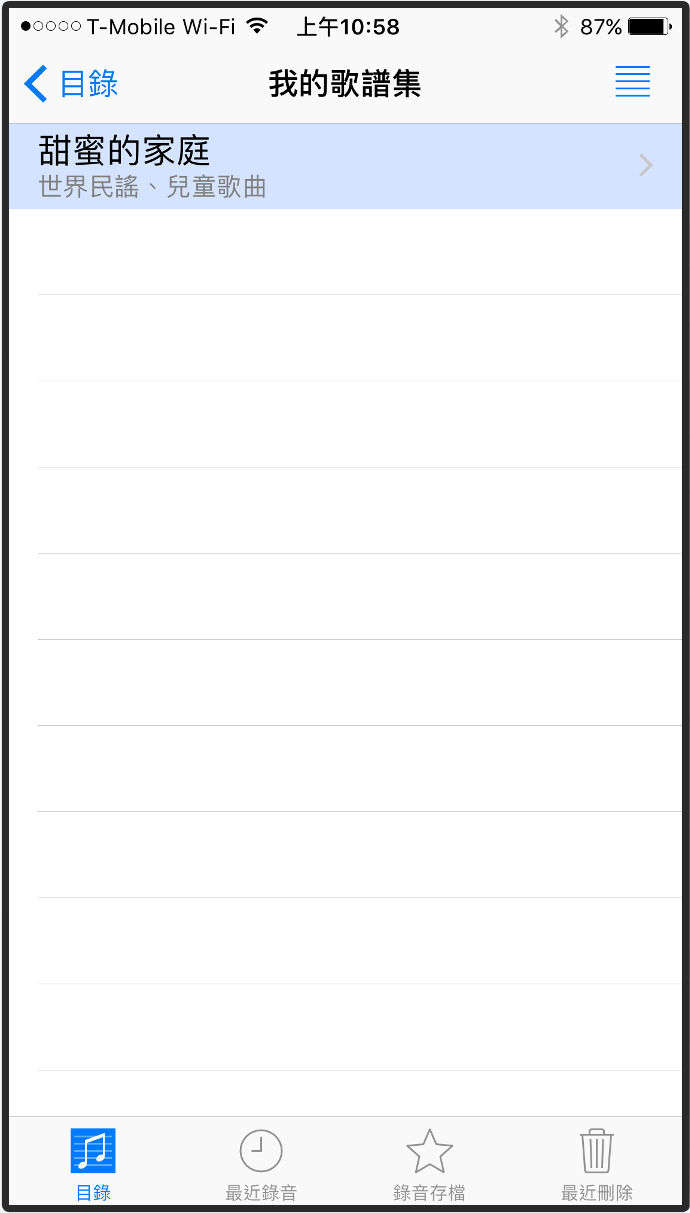
1.5 開啟歌譜檔案,就可以進入 歌唱音調儀 的使用介面了。
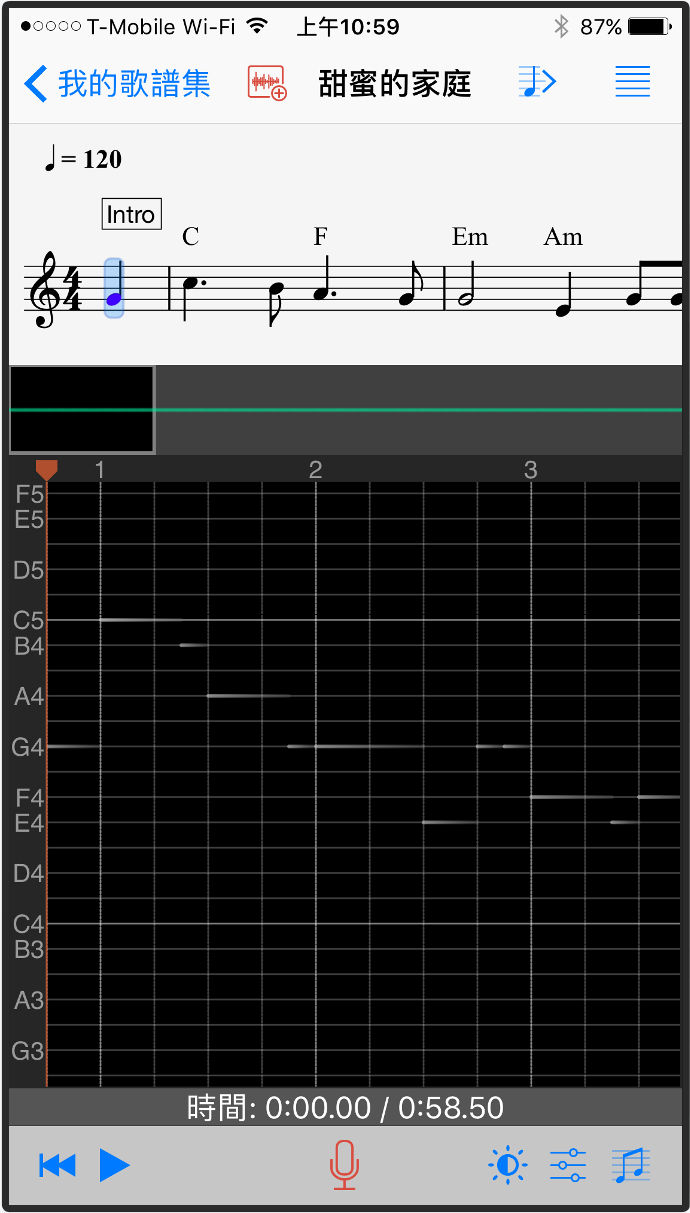
此外,對於已經匯入到 歌唱音調儀 App 的 MusicXML 歌譜檔案,也可以透過 AirDrop 分享到其他的 iPhone 或 iPad。詳情請回到上一層的頁面參考下一個主題「使用您的歌譜」有關分享樂譜檔案的說明。